5 meilleures alternatives à MakeMKV sur les ordinateurs et les ordinateurs portables
Il existe de nombreux outils d'extraction de DVD sur le marché. Certains d'entre eux sont open source et gratuits, comme MakeMKV. Cependant, les logiciels gratuits présentent généralement une variété de bugs et le taux de réussite peut ne pas être de 100%. Il est logique que les gens se méfient de ces logiciels. Cet article identifie les 5 meilleurs alternatives à MakeMKV si vos DVD ne sont pas extraits avec succès à l'aide du logiciel gratuit.
Liste des guides
Qu'est-ce que MakeMKV Les 5 meilleures alternatives à MakeMKV FAQ sur l'alternative à MakeMKVQu'est-ce que MakeMKV

MakeMKV est un projet open source permettant de créer gratuitement des fichiers vidéo MKV à partir de Blu-ray et de DVD. Contrairement à d'autres projets open source, son développeur publie régulièrement des mises à jour et la dernière est lancée en mai 2024.
- Avantages
- Convertissez des DVD et des Blu-ray en vidéos MKV.
- Décrypter la dernière version de AACS et BD+.
- Conservez toutes les pistes vidéo et audio.
- Conserver les informations du chapitre et les métadonnées.
- Disponible sur Windows XP ou version ultérieure, Mac OS X et Linux.
- Les inconvénients
- Il ne prend en charge qu'un seul format de sortie.
- Le taux de réussite n'est pas de 100%.
- Il n'est pas disponible pour tous les cryptages de disques optiques.
- Il manque l'accélération matérielle.
- Les vidéos de sortie sont très volumineuses.
Comment ripper un DVD avec MakeMKV

Étape 1Insérez un DVD vidéo dans votre lecteur optique.
Étape 2Ouvrez MakeMKV et sélectionnez le disque dans la liste sous « Source ».
Étape 3Cliquez sur le bouton « Ouvrir le disque », sélectionnez les titres souhaités et définissez le « Dossier de sortie ». Cliquez ensuite sur le bouton « Créer MKV ».
Les 5 meilleures alternatives à MakeMKV
Top 1 : 4Easysoft DVD Ripper

4Easysoft Extracteur de DVD est l'une des meilleures alternatives à MakeMKV sur Windows et Mac. Il fournit presque tout ce dont vous avez besoin pour extraire des DVD et des disques Blu-ray. De plus, la qualité de sortie est impressionnante.
- Avantages
- Extrayez tous les DVD et Blu-ray.
- Contournez le code régional et les décryptages de disque.
- Équipez l'accélération GPU.
- Prend en charge presque tous les formats de sortie vidéo.
- Utilisez l’IA pour améliorer la qualité vidéo.
- Les inconvénients
- L'extraction d'un disque Blu-ray peut prendre un certain temps.
Voici les étapes pour ripper un DVD sur un PC :
Étape 1Exécutez la meilleure alternative à MakeMKV une fois que vous l'avez installée sur votre PC. Insérez le DVD dans votre lecteur ROM. Développez ensuite le menu « Charger le DVD », choisissez « Charger le disque DVD » et sélectionnez le disque.

Étape 2Cliquez sur l'option « Extraire tout vers » pour ouvrir la boîte de dialogue du profil. Accédez à l'onglet « Vidéo », choisissez le format approprié et sélectionnez un préréglage.

Étape 3Cliquez sur le bouton « Dossier » si vous souhaitez réinitialiser le dossier de sortie. Enfin, cliquez sur le bouton « Extraire tout » pour lancer la numérisation du DVD.

Top 2 : HandBrake

HandBrake est une alternative gratuite à MakeMKV. Les deux sont des projets open source. Le premier fournit plus d'options personnalisées, de formats de sortie et de fonctionnalités utiles, bien que les deux soient gratuits. Vous devez installer des fichiers de bibliothèque pour extraire différents fichiers. types de DVD.
- Avantages
- Extraire des DVD faits maison.
- Propose une large gamme de préréglages.
- Modifiez le codec vidéo, la résolution et bien plus encore.
- Disponible pour Windows, Mac et Linux.
- Les inconvénients
- Il ne peut pas extraire les DVD commerciaux.
- La configuration est compliquée.
Top 3 : VLC
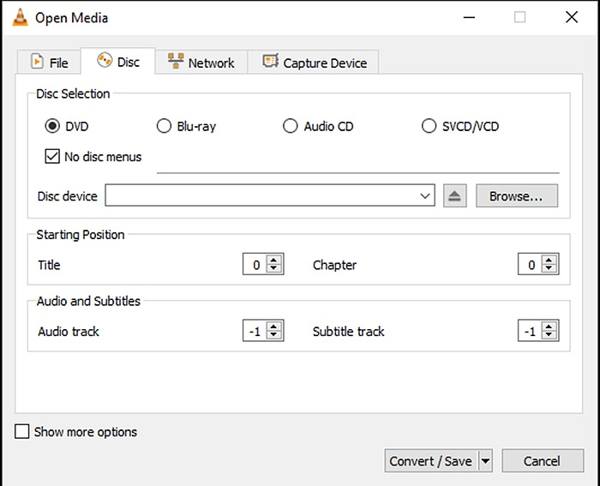
VLC est un lecteur multimédia open source populaire dans le monde entier. Il est doté de nombreuses fonctionnalités supplémentaires, notamment l'extraction de DVD. Il s'agit d'une alternative gratuite et polyvalente à MakeMKV sur Windows, Mac et Linux. Par conséquent, il est très pratique et efficace ripper des DVD avec VLC.
- Avantages
- Extraire des DVD non cryptés.
- Enregistrez des films DVD commerciaux.
- Fournir des profils personnalisables.
- Inclut un large éventail de codecs.
- Les inconvénients
- La qualité de sortie est médiocre.
- Il faut beaucoup de temps pour extraire un DVD.
Top 4 : Freemake Video Converter
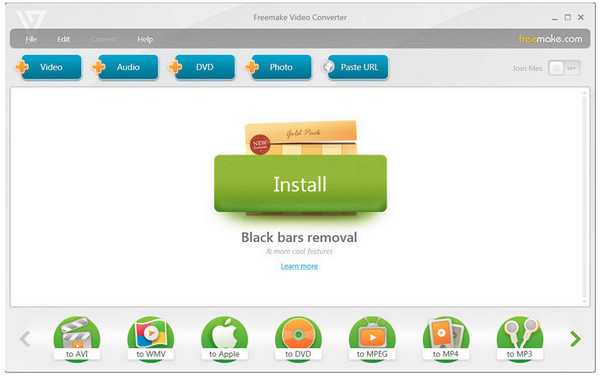
Freemake Video Converter est une alternative gratuite à MakeMKV sur PC. En plus des principaux formats vidéo, il vous permet d'extraire des vidéos DVD pour les appareils portables, comme les iPhones, les téléphones Android, les Xbox, etc.
- Avantages
- Facile à utiliser.
- Propose des préréglages de profil de sortie.
- Gratuit et sans publicité.
- Fournir des outils de montage vidéo de base.
- Les inconvénients
- Il ne peut pas gérer les DVD commerciaux.
- Certaines fonctionnalités doivent être activées encore et encore.
Top 5 : DVD Shrink
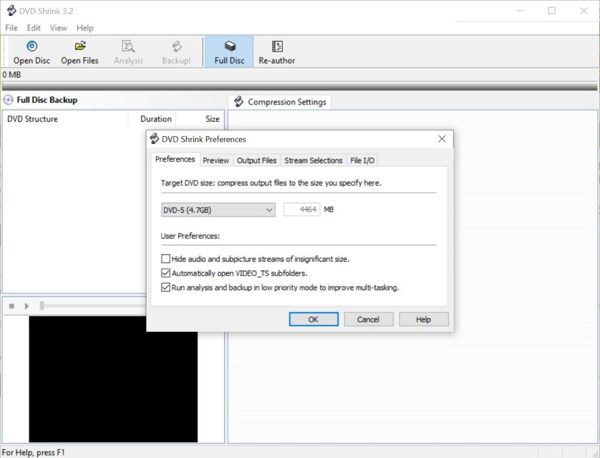
DVD Shrink est une autre alternative gratuite à MakeMKV pour sauvegarder et numériser votre collection de DVD sur PC. Il ne nécessite pas de plug-ins de décryptage supplémentaires lors de la conversion de films DVD en fichiers numériques.
- Avantages
- Numérisez rapidement des films DVD.
- Faire des sauvegardes et des copies de DVD.
- Aperçu des films DVD.
- Prise en charge de la sauvegarde en un clic.
- Les inconvénients
- Il faut un autre logiciel pour convertir des DVD en vidéos.
- Il n'est pas disponible sur Windows 11.
FAQ sur l'alternative à MakeMKV
-
MakeMKV est-il toujours gratuit ?
Oui, MakeMKV est toujours gratuit tant que le programme est en version bêta.
-
MakeMKV peut-il extraire des Blu-ray ?
Oui, MakeMKV peut extraire des disques Blu-ray protégés par AACS et BD+.
-
Est-ce que MakeMKV décrypte ?
Oui, il peut décrypter les disques Blu-ray à l'aide de LibMMBD.
Conclusion
Ce guide vous a indiqué les 5 meilleurs alternatives à MakeMKVCertains d'entre eux sont gratuits, comme HandBrake. D'autres offrent une meilleure qualité de sortie, comme 4Easysoft Extracteur de DVD. Vous pouvez prendre la meilleure décision en fonction de notre évaluation. Si vous avez de meilleures recommandations ou d'autres questions, veuillez les écrire sous cet article.
100% sécurisé
100% sécurisé




